电脑我的文档找不到了,怎么恢复 我的文档不见了找回方法
近日许多用户反映他们在电脑上的重要文档突然不见了,找不到了,这让人感到焦虑和困惑,毕竟文档中可能存有重要的工作资料或珍贵的回忆。在这种情况下,我们需要冷静下来,寻找有效的方法来恢复丢失的文档。接下来我们将介绍几种常见的找回文档的方法,希望能帮助大家解决这一困扰。
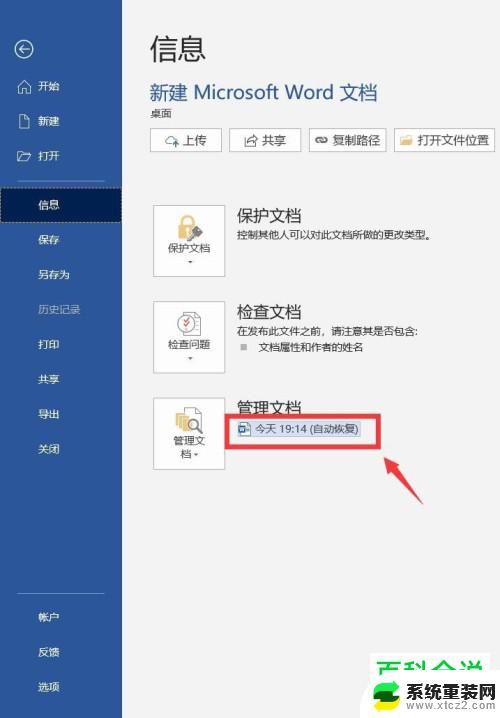
电脑我的文档找不到了,怎么恢复?
开始菜单打开“运行”或者“微软键+R”在弹出的窗口中输入“gpedit.msc”。如果点击开始菜单找不到“运行”选项,可以参看本人(开始菜单没有运行怎么办)进行解决。选择“用户配置”--“管理模板”--“桌面”,在右侧相应的条目中选择图示条目,并双击。勾选“未配置”,点击完成。“我的文档”不见了,其实可以通过双击“计算机”在左侧找到“文档”的选项。
我的文档怎么设置?
方法一:手动设置
1、双击打开桌面上的个人文件夹,然后找到我的文档右键点击“文档”属性;
2、切换到“位置”选项卡下,然后点击还原默认值按钮,并点击应用;
3、接下去对“图片”、“音乐”、“游戏”等文件夹做一样的设置。
方法二:使用软件还原
1、 下载用户资料转器3.2;
2、 解压后打开工具,先选择你要恢复的文件夹。然后选择一下转移方式为“使用复制函数进行转移”(不容易出现文件损坏);
3、 最后点击恢复默认按钮。(恢复后可能会出现打开用户文件夹有两个“我的文档” 重启一下就好了)。
怎么把我的文档移动到其他盘?
首先查看D盘、E盘、F盘内存占用情况以及使用情况,确定把“我的文档”移动到哪个盘里。在桌面找到“我的文档”,右键单击“我的文档”,选中“属性”。 弹出对话框,在“目标文件夹位置”栏中选中“移动”。 在“选中一个目标”对话框中选中一个磁盘,笔者的F盘内存占用最小。所以移动到F盘里,选中后点击确定。为了便于在F盘中查看,也可在F盘下创建一个文件夹,如“我的文档”,然后移动到文件夹下。按照图中步奏点击确定,系统会自动移动“我的文档”到F盘。移动完成后可在属性里看到“我的文档”已位于F盘。
如果你以为“我的文档”只是用来储存资料的,那你就错了。其实“我的文档”还有许多的功能,比如说“我的文档”可以用来制作屏保。只要将“我的文档”中的图片单机右键,找到属性就可以设置屏保了。还有一些快速分享文件的功能和文档搜索功能等等,这些功能其他还是有一定的作用的。所以,只要好好利用“我的文档”就会发现它还是有作用的。
以上是电脑我的文档找不到了,如何恢复全部内容的方法,如果你也遇到同样的情况,请参照小编的方法来处理,希望对大家有所帮助。
电脑我的文档找不到了,怎么恢复 我的文档不见了找回方法相关教程
- wps我刚才努力编存的文档怎么找不到了 wps文档找不到了怎么搜索
- wps我的文档昨天不见了里面的内容 wps我的文档昨天不见了怎么办
- wps我打好字的文档怎么没有了 wps文档不见了
- wps我备注的批注怎么不见了 wps文档中批注不见了怎么恢复
- wps为什么保存的文档不见了。 wps保存的文档找不到了怎么办
- wps我今天打的文件找不到了 我今天在wps打的文件不见了
- wps保存了之后找不到文档 wps文档保存后找不到
- 电脑桌面东西不见了怎么恢复 桌面文件不见了找回方法
- wps文档找不到了 wps文档找不到怎么办
- 无法生成d盘下的常规子目录的列表 我的文档移动到D盘后找不到文件夹怎么办
- 神舟笔记本怎么设置第一启动项 第一启动项设置方法
- 联想笔记本怎样连耳机 联想小新蓝牙耳机连接方法
- 笔记本的显卡怎么看 笔记本电脑显卡怎么选择
- u盘满了导致无法使用 U盘容量已满无法打开
- 电脑锁屏时间短怎么弄时长 电脑锁屏时间调整
- 电脑桌面自动排序怎么设置 桌面图标排序方式设置方法
电脑教程推荐